类型:手机管理
语言:简体中文
更新:2020/3/2
大小:7M
平台:Win2003, WinXP, Win7, Win8, win10, Vista
下载量:81854
- 1[养成棋牌][未上架]中国象棋真人对战正版免费 v4.5.4 手机版
- 2[射击动作]我的世界地下城官方手机版 v2.0 最新版
- 3[养成棋牌]雀魂majsoul官方下载 v0.60 安卓版
- 4[休闲益智]同桌游戏app官方下载安装 v2.13.2 安卓版
- 5[角色扮演]永恒之塔多玩怀旧服下载 2021 私服版
- 6[休闲益智][未上架]太鼓达人plus汉化中文完整版 v1.1.8 安卓版
- 7[休闲益智]神奇宝贝图鉴app v3.7.2 手机版
- 8[休闲益智]sky光遇国服安卓版官方下载 v0.6.2 最新版
- 9[养成棋牌]手机经典三人挖坑游戏单机版下载 v1.22 安卓版
- 10[角色扮演]魔灵召唤官方下载 v8.8 安卓版
i苹果助手是一款非常好用户的手机管理软件,该软件可以帮助用户轻松的将苹果手机连接至电脑,让用户可以轻松通过电脑将游戏、应用、视频等文件下载至电脑,并且还能帮助用户对手机上的联系人、照片等数据进行备份管理,有需要的用户快来下载吧。
i苹果助手适用于所有苹果旗下的手机机型,只要用户完成了该程序的安装,即可对手机本地资源进行管理了,该程序操作简单,无需越狱,也没有任何的广告与捆绑软件,用户可以放心的下载使用。
i苹果助手特色介绍
操作简单,无需注册,无需越狱,下载苹果应用一键完成
最热最新应用及时推送,海量正版资源天天更新
可对手机本地资源进行管理,添加、删除等操作,包括应用、图片、视频及音乐文件等
如软件运行过程中出现闪退现象,可点击“闪退修复”按钮,即可完成修复
快速管理iphone、ipad设备的照片,音乐文件,无间隙浏览
i苹果助手安装教程
1、打开下载的.exe文件,可以选择快速安装
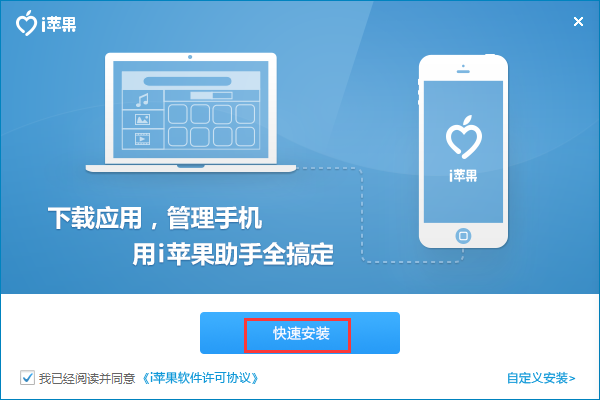
2、也可以自己选择合适的安装位置后再进行安装
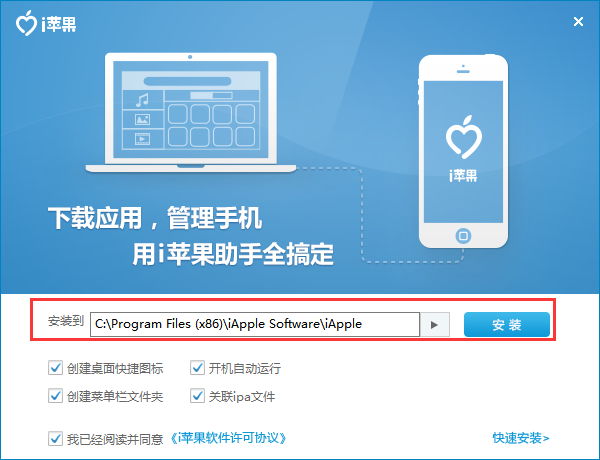
3、用户需要根据自己的需要选择是否对勾选框进行打钩
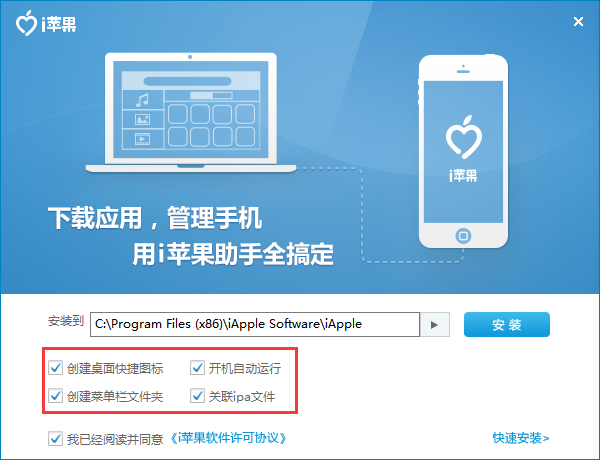
4、安装时间不长耐心等待即可
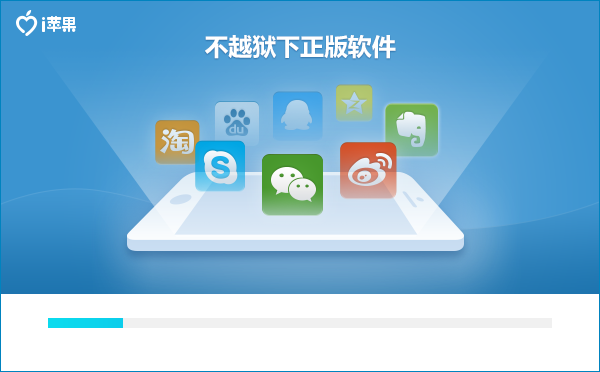
5、安装成功
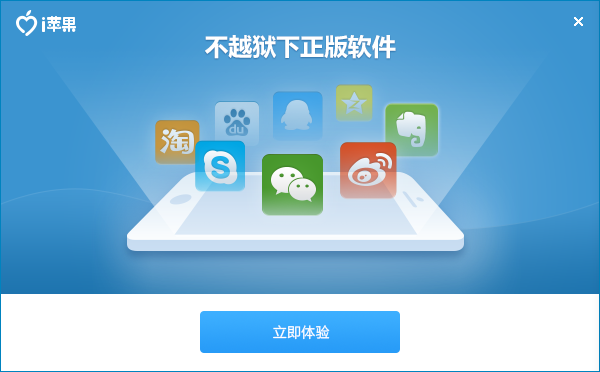
i苹果助手怎么连接手机
1、打开安装好的软件,将手机与电脑连接
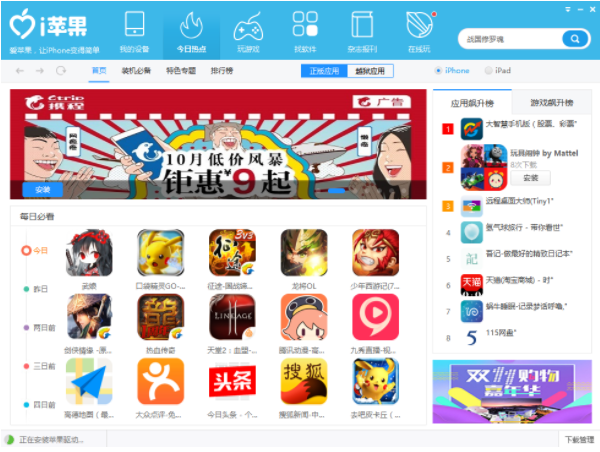
2、用户可以在【玩游戏】中找到自己喜欢的游戏进行下载
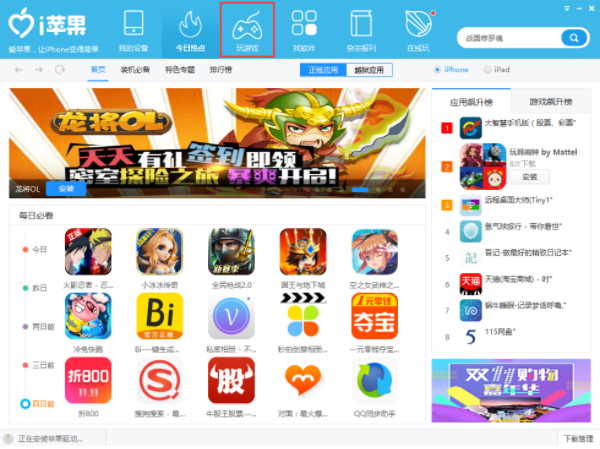
3、用户可以在【找软件】中找到自己需要的软件进行安装
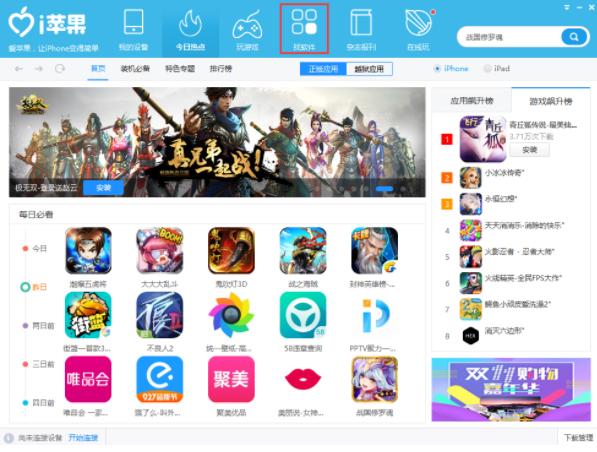
4、也可以直接从搜索框中搜索自己需要的软件或是游戏
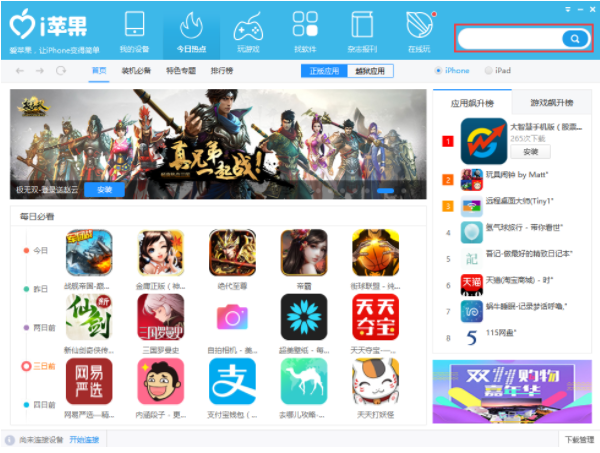
i苹果助手怎么导入照片
1、首先我们先来打开电脑中的i苹果助手,确保与我们的iPhone手机连接成功
2、连接成功后点击i苹果助手主界面上方的“我的设备”选项卡,点击后我们就可以看到我们手机的各种信息了。
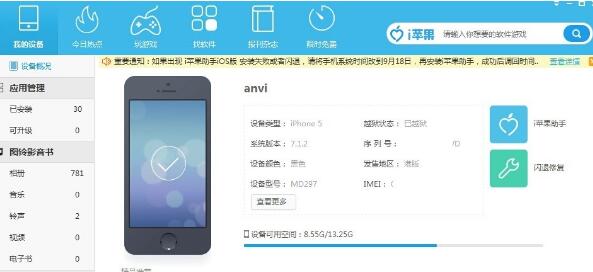
3、这个时候我们点击左侧“设备资源”中的“相册”,在“相册”中就可以看到“导入”的功能了
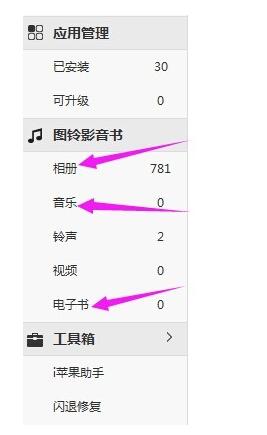
4、点击“导入”后选择电脑中想要导入的照片,之后点击确定就可以了。
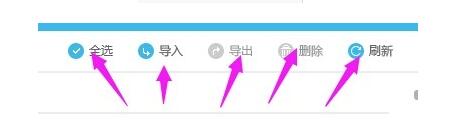
- 小学教师资格总题库 安卓版v4.06
- 轻文轻小说安卓版v3.10.2
- 锁屏多多安卓版v5.1.22
- 人人快送安卓版v4.0.6
- 微融贷款安卓版v1.2.0
- 绿色公务安卓版v2.3.4
- 美篇安卓版v4.5.2
- 百度游戏中心手机软件 安卓版v3.2.0
- 纸黄金交易通手机版下载 最新版v2.1
- 车险计算器2020手机版下载 安卓版v1.2.0
- 多说英语 安卓版 免费版v3.2.1
- 天天背单词安卓版v1.3.8
- [未上架]拉风漫画安卓版v3.12.0
- 蚂蜂窝自由行 安卓版v8.0.5
- 出游上上签安卓版v2.3.0
- 医栈安卓版v2.1.4
用户评论
最新评论
- 置顶 湖南张家界移动 网友 陪河川奔流
下载中,感谢分享……
- 置顶 贵州铜仁电信 网友 不敌满目柔情
这个要怎么使用,有教程吗?
- 置顶 云南昆明移动 网友 画卿颜
感谢分享,用上啦~
- 置顶 浙江嘉兴电信 网友 醉梦人生
厉害了
- 置顶 广西柳州联通 网友 别来无恙
超级喜欢这款软件,谢谢


 同步推官方正版下载 v3.2.9.0 电脑版
同步推官方正版下载 v3.2.9.0 电脑版 华为应用市场app下载安装 v10.3.0.303 官方版
华为应用市场app下载安装 v10.3.0.303 官方版 沙发管家官方下载 v4.9.1 电视版
沙发管家官方下载 v4.9.1 电视版 360手机助手官方下载 v9.0.15 安卓版
360手机助手官方下载 v9.0.15 安卓版 hisuite华为手机助手下载 v10.0.0.510 电脑版
hisuite华为手机助手下载 v10.0.0.510 电脑版 爱思助手下载 v7.98.12 官方版
爱思助手下载 v7.98.12 官方版 BlueStacks App Player 多国语言免费版
BlueStacks App Player 多国语言免费版 同步助手32bit 官方版
同步助手32bit 官方版 91手机助手通用版 免费版
91手机助手通用版 免费版 无悔华夏手游官方服 v3.2.10 安卓版
无悔华夏手游官方服 v3.2.10 安卓版 重生细胞华为云存档版下载 v2.7.9 官方渠道服
重生细胞华为云存档版下载 v2.7.9 官方渠道服 天使之战抖音版下载 v1.3.2121 高爆版
天使之战抖音版下载 v1.3.2121 高爆版 口袋觉醒魅族版下载 v2.1.0.45414 加速版
口袋觉醒魅族版下载 v2.1.0.45414 加速版 刀剑神域黑衣剑士王牌B站渠道服 v1.4.0 官方内测版
刀剑神域黑衣剑士王牌B站渠道服 v1.4.0 官方内测版 皇帝成长计划24399渠道服下载(含丹药配方) v2.1.0 安卓版
皇帝成长计划24399渠道服下载(含丹药配方) v2.1.0 安卓版 贪吃蛇大作战官方正版2022 v5.1.26 安卓版
贪吃蛇大作战官方正版2022 v5.1.26 安卓版 云上城之歌小米版下载 v9.5 官方最新版
云上城之歌小米版下载 v9.5 官方最新版 蚁族崛起抖音渠道服下载 v1.484.0 安卓最新版
蚁族崛起抖音渠道服下载 v1.484.0 安卓最新版
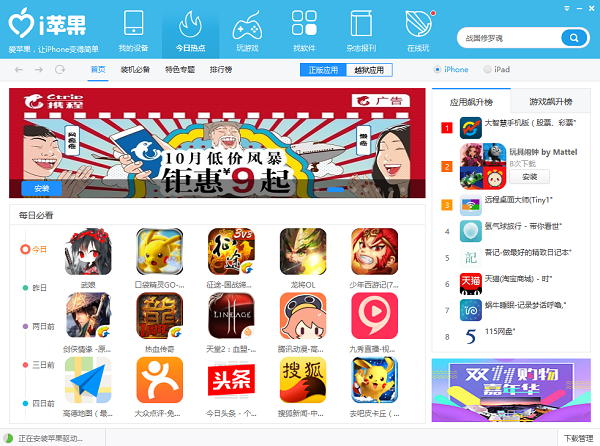
 91清理大师免费下载安卓app v6.2.2.801 去广告版
91清理大师免费下载安卓app v6.2.2.801 去广告版 ES文件浏览器官方版安卓app v4.2.8.5 最新版
ES文件浏览器官方版安卓app v4.2.8.5 最新版 ES文件浏览器安卓下载app v4.2.8.5 去广告版
ES文件浏览器安卓下载app v4.2.8.5 去广告版 猎豹清理大师最新版app v6.21.4 安卓版
猎豹清理大师最新版app v6.21.4 安卓版 360清理大师免费下载安卓app v7.8.5 手机版
360清理大师免费下载安卓app v7.8.5 手机版 360手机助手安卓下载app v10.2.0 官方版
360手机助手安卓下载app v10.2.0 官方版 itools4.0苹果版下载安卓app v4.5.1.0 官方最新版
itools4.0苹果版下载安卓app v4.5.1.0 官方最新版 91助手官方正式版下载安卓app v5.9.0 最新越狱版
91助手官方正式版下载安卓app v5.9.0 最新越狱版